Motorola
Hypercare
Esprinet - Motorola ha lanzado una plataforma digital para ayudar a los representantes de ventas a comunicarse más rápido y mejorar su proceso de formación. Al unirte a esta plataforma, te conviertes en parte de la comunidad profesional de ventas de Esprinet - Motorola.
*La aplicación actualmente está disponible solo para promo team de Esprinet - Motorola. Todos los usuarios pueden acceder al módulo Hypercare a través de la aplicación Sales Drive.
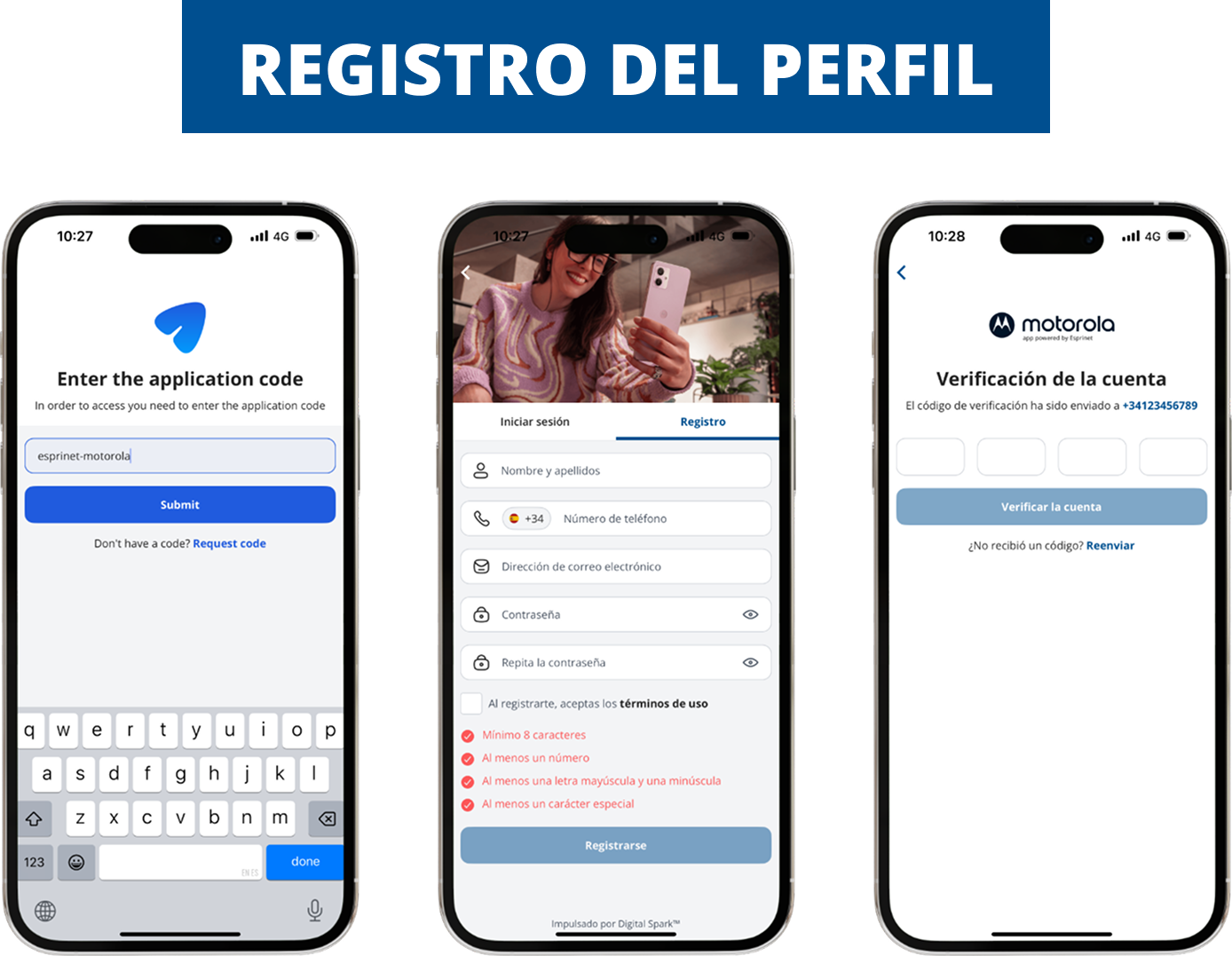
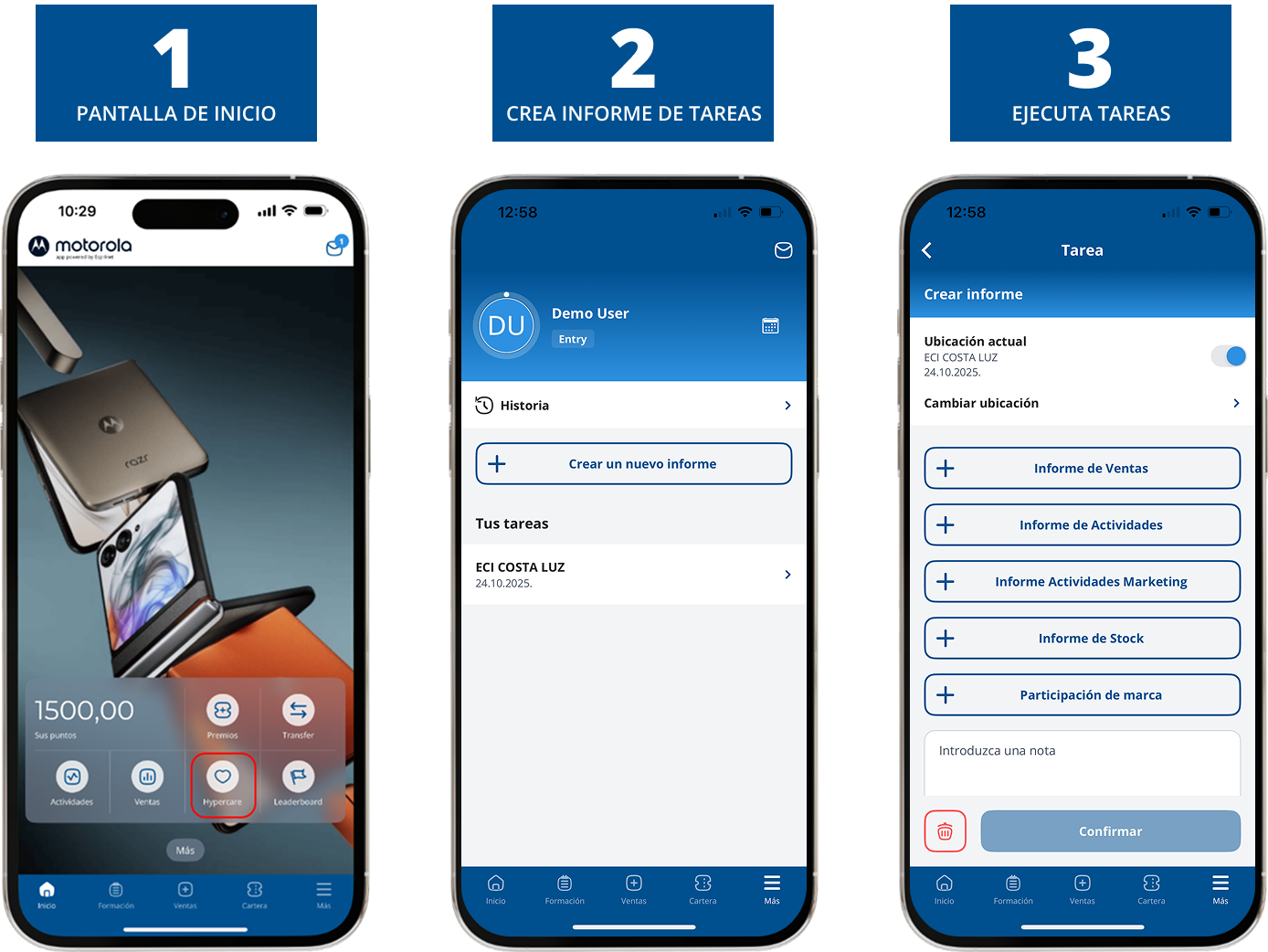
Frecuencia de las tareas
TAREAS — VIDEO TUTORIAL
Registro en la ubicación
Registro de tareas realizadas
Informe de Ventas
Informe de Actividades
Informe de Stock
Informe Actividades Marketing
Participación de marca
Hypercare paso a paso
Registro y acceso a la cuenta
¿Cuál es el código de la aplicación?
El código para acceder a la aplicación es esprinet-motorola. Este debe introducirse en primer lugar antes de registrar la cuenta.
¿Cómo funciona la verificación de la cuenta mediante código SMS y qué hacer si no se recibe el código?
Durante el proceso de registro, se enviará un código de verificación por SMS al número de teléfono móvil indicado. Este código es necesario para completar la creación de la cuenta.
Si el mensaje no llega:
- Verifique que el número de teléfono ingresado sea correcto.
- Asegúrese de que el dispositivo tenga señal y pueda recibir mensajes SMS.
- Si el inconveniente persiste, intente nuevamente o comuníquese con el servicio de soporte.
¿Qué sucede después de registrar la cuenta y cuánto tarda la aprobación?
Una vez completado el registro, la cuenta debe ser aprobada por un administrador.
Este proceso puede tardar hasta 24 horas.
Cuando la cuenta sea aprobada, se enviará una notificación para confirmar la activación y se podrá comenzar a utilizar la aplicación. Se recomienda esperar con paciencia hasta que la aprobación se haya completado.
¿Qué hacer en caso de haber olvidado la contraseña?
Si se ha olvidado la contraseña, puede restablecerla fácilmente utilizando el número de teléfono registrado.Pulse la opción “¿Olvidó su contraseña?”, ingrese el número de teléfono y recibirá un código de verificación por SMS.Introduzca el código y siga las instrucciones para establecer una nueva contraseña y recuperar el acceso a la cuenta.
Creación y gestión de informes
¿Dónde se crea el informe?
El informe se crea desde el icono HyperCare, disponible en la pantalla de inicio.Allí se encuentra la opción “Crear un nuevo informe”, que permite registrar las actividades correspondientes a la visita en el punto de venta.
¿Cómo comenzar la jornada laboral, registrarse en la ubicación e iniciar el informe?
Al inicio de la jornada, se recibirá una notificación con las tareas asignadas para ese día.
Para registrar las actividades en el punto de venta, siga estos pasos:
- Desde la pantalla inicial, acceda a HyperCare y seleccione Crear un nuevo informe.
- Autorice la geolocalización cuando se le solicite.
- Seleccione la región correspondiente.
- Elija el punto de venta donde realizará las actividades.
Una vez completado el registro, la pantalla mostrará la ubicación y la fecha de ingreso.Si la ubicación es incorrecta, puede corregirla pulsando Cambiar ubicación.
¿Durante la jornada se deben crear varios informes o solo uno?
Durante toda la jornada laboral se trabaja con un único informe diario.En dicho informe se registran todas las informaciones relevantes sobre los productos y las tareas asignadas para ese día.Al finalizar la jornada, deberá revisar y enviar el informe según el procedimiento establecido.
Finalización del informe y tareas disponibles
¿Cómo finalizar y enviar el informe?
Al concluir la jornada laboral y después de haber ingresado todos los datos, revise la información y realice las modificaciones necesarias. Antes de abandonar el punto de venta, pulse el botón “Confirmar” y, a continuación, “Completar” para finalizar la visita y enviar el informe. Una vez enviado, la información quedará registrada y disponible para revisión.
¿Cuáles son las tareas disponibles en la aplicación?
La aplicación incluye diferentes tipos de tareas, cada una con un propósito específico y pasos definidos para su registro. Estas son:
- Informe de Ventas
- Informe de Actividades
- Informe de Stock
- Informe de Actividades de Marketing
- Participación de Marca
Cada tarea se habilita según la planificación establecida y su frecuencia correspondiente (diaria, semanal, mensual o puntual).
Disponibilidad y frecuencia de tareas
¿Qué significa si el botón de una tarea aparece en gris (no disponible)?
La aplicación muestra únicamente las tareas planificadas para cada día. Algunas tareas se habilitan solo en días específicos, de acuerdo con su frecuencia (diaria, semanal, mensual o puntual).
Si el botón de una tarea aparece en gris, significa que dicha tarea no está disponible en ese momento y no debe realizarse. Consulte la sección Notificaciones para verificar qué tarea corresponde y cuándo volverá a estar habilitada.
¿Cuándo se realiza cada tarea?
Cada día, en la sección Notificaciones, se recibe un aviso con las tareas que deben realizarse en esa jornada.Es importante seguir esta información para asegurar que los informes se envíen correctamente y dentro del plazo previsto.A continuación, se detalla la frecuencia de cada tarea:
- Informe de Ventas y Informe de Actividades: se realizan a diario.
- Informe de Stock: se realiza una vez por semana.
- Informe de Actividades de Marketing: se realiza cuando ocurra.
- Informe de Actividades de Marketing – Imágenes de Mesa: una vez al mes.
- Informe de Actividades de Marketing – Imágenes del Lineal: una vez al mes.
- Informe de Actividades de Marketing – Daño en Mesa: se realiza cuando ocurra.
- Informe de Actividades de Marketing – Daño en Lineal: se realiza cuando ocurra.
- Participación de Marca: se realiza una vez al mes.
Consulta de informes anteriores (sección Historia)
¿Cómo revisar tareas anteriores y comprobar que los datos se hayan ingresado correctamente?
Es posible hacerlo de forma rápida y sencilla mediante la función Historia, ubicada en la parte superior de la pantalla.
En esta sección se muestra una lista de informes diarios completados, ordenados del más reciente al más antiguo.
Cada registro incluye el nombre del punto de venta y la fecha de envío, correspondientes a cada jornada laboral.
Al seleccionar un informe específico, se abre una vista detallada con todos los datos previamente registrados para cada tarea realizada durante esa jornada en el punto de venta.
También es posible consultar los productos registrados en días o jornadas anteriores, por ejemplo, la semana o el mes pasado, con el fin de comparar información o realizar un seguimiento interno de las actividades en cada punto de venta.
Búsqueda rápida
Utilice los filtros disponibles —por fecha de registro o por nombre del punto de venta— para localizar fácilmente el informe que desea consultar.
Nota
En la sección Historia se muestran únicamente los informes diarios completados y enviados.Los informes que no se hayan finalizado o enviado no aparecerán en esta sección.
Informe de Ventas
¿Qué es el Informe de Ventas y para qué sirve?
El Informe de Ventas permite registrar las ventas efectuadas durante la jornada laboral y está disponible todos los días en la aplicación.
Al iniciar la jornada, el usuario recibe una notificación con las tareas habilitadas para ese día.
Esta tarea facilita la documentación de información clave sobre cada venta y permite una verificación posterior de los datos.
El registro se realiza de forma sencilla y eficiente siguiendo los pasos indicados a continuación.
¿Cómo acceder a la tarea y registrar una venta?
Acceso a la tarea
- Desde la pantalla principal, seleccione Informe de Ventas. Se mostrará una lista de productos con su categoría, subcategoría, nombre y código de barras.
- Para obtener más información sobre un producto, pulse la opción Info.
Selección de productos
- Elija los productos de la lista, escanee el código de barras (botón en la esquina superior derecha) o utilice el buscador.
Ingreso de datos de venta
- Para cada producto seleccionado, ingrese la cantidad vendida y el precio minorista.
- El precio es obligatorio; sin este dato, la venta no se registrará.
Ingreso de datos de venta
- Para cada producto seleccionado, ingrese la cantidad vendida y el precio minorista.
- El precio es obligatorio; sin este dato, la venta no se registrará.
Adjuntar comprobante (opcional)
- Puede adjuntar una fotografía del ticket u otro comprobante.
- El registro podrá completarse incluso si no se adjunta ningún comprobante.
Verificación de la información
- Al pulsar Confirmar, se mostrará un resumen de los datos ingresados para revisión y posibles correcciones.
- Si omitió un producto, puede añadirlo mediante la opción Agregar producto y completar los datos correspondientes.
Observaciones (opcional)
- En la sección Notas, puede incluir comentarios adicionales o aclaraciones sobre la venta registrada.
Finalización del registro
- Para completar el proceso, pulse nuevamente Confirmar.
¿Cómo registrar múltiples ventas en el mismo punto de venta?
Para ingresar una nueva venta en el mismo punto de venta, reinicie la tarea y repita los pasos anteriores.
Es importante recordar que cada jornada laboral debe contener un único informe diario, dentro del cual pueden registrarse varias ventas y actividades relacionadas.
¿Qué hacer en el caso especial de un día sin ventas?
Sí, los informes ahora se envían automáticamente y se guardan en la base de datos. Es importante que ingreséis todos los datos antes de las 23:00 de ese día. Después de esa hora, la tarea se cerrará y el informe completo se enviará automáticamente.Tened en cuenta que, una vez que la tarea esté cerrada y el informe enviado, ya no será posible realizar modificaciones.
- Inicie un nuevo informe correspondiente a la jornada laboral.
- Registre la ubicación, seleccionando la región y el punto de venta.
- Acceda a la tarea Informe de Ventas.
- En la lista de productos, seleccione el producto SIN VENTA.
- En el campo Cantidad, ingrese “0”. Dado que el precio es obligatorio, introduzca “1” y confirme.
- En la pantalla de resumen, pulse nuevamente Confirmar.
- Cierre la tarea pulsando Confirmar y luego Completar.
De este modo quedará registrado que el informe se completó correctamente, incluso si no se realizaron ventas durante esa jornada.
Informe de Actividades
¿Qué es el Informe de Actividades y para qué sirve?
El Informe de Actividades se completa a diario y tiene como finalidad documentar con precisión los datos recopilados, las interacciones con los consumidores y una visión general de la eficacia de las acciones realizadas en el punto de venta.Esta tarea permite mantener un control detallado del trabajo efectuado durante cada jornada.
¿Qué significan los campos del informe y cómo deben completarse?
- Nivel de audiencia: percepción de la afluencia en el punto de venta. Seleccione entre las opciones baja, media o alta.
- Número de abordajes: cantidad total de personas contactadas durante la actividad (personas invitadas a conocer la marca o los productos). Ingrese el número correspondiente.
- Interés en la marca: número de personas que mostraron un interés proactivo (aquellas que realizaron preguntas sobre la marca o los productos). Registre el número correspondiente.
- Demostración: por cada producto presentado, registre los motivos de no compra seleccionando entre las opciones disponibles (Competencia, Precio, Diseño, Especificaciones, Oferta u Otro).
A continuación, elija el producto mostrado y repita el proceso para cada demostración realizada.
• Si selecciona la opción “Otro”, añada una breve descripción en el campo Notas.
- Productos ingresados: pulse para acceder a un resumen de todas las demostraciones registradas y los motivos asociados.
¿Cómo revisar y editar la información durante la jornada?
Durante toda la jornada laboral es posible revisar y modificar los datos ingresados en el informe.
Si desea agregar comentarios o aclaraciones, utilice la sección Notas.
La verificación del Informe de Actividades es particular: al pulsar el icono de edición (lápiz), se mostrará un resumen con los datos principales (nivel de audiencia, número de abordajes e interés en la marca), que pueden actualizarse en cualquier momento.
En la sección Productos ingresados, puede editar o añadir motivos y observaciones, mientras que en Demostración es posible registrar nuevas presentaciones.
Una vez realizados los cambios, pulse Confirmar para guardar la información.
Informe de Stock
¿Qué es el Informe de Stock y para qué sirve?
El Informe de Stock es una tarea semanal que permite registrar el nivel de existencias en el punto de venta.
En los días asignados, al iniciar la jornada, el usuario recibirá una notificación con las tareas habilitadas para el registro correspondiente.
Esta información garantiza un control actualizado de los productos disponibles y facilita la planificación de reposiciones o verificaciones.
¿Cómo se completa el Informe de Stock?
- Desde la pantalla principal, seleccione Informe de Stock.
- Se mostrará una lista de productos con su categoría, subcategoría, nombre y código de barras. Si necesita más información sobre un producto, pulse Info.
- Seleccione los productos desde la lista, utilizando el buscador o el escáner de código de barras (botón en la esquina superior derecha).
- Para cada producto, ingrese la cantidad disponible y, si corresponde, añada el precio.
- Pulse Confirmar para revisar los datos ingresados. Si falta algún producto, añádelo mediante la opción Agregar producto y complete la información necesaria.
- Finalice pulsando nuevamente Confirmar.
¿El precio es obligatorio en cada registro? ¿Con qué frecuencia debe actualizarse?
El precio no es obligatorio en cada registro.
Sin embargo, debe actualizarse al menos una vez al mes..
Se recomienda hacerlo durante la primera semana de cada mes, con el fin de mantener los datos actualizados y evitar verificaciones adicionales.
¿Cómo revisar y confirmar el informe antes de cerrar la jornada?
Al pulsar Confirmar, se abrirá una pantalla de revisión donde podrá verificar y modificar la información antes del envío final.
Durante la jornada, es posible editar el informe en cualquier momento mediante el icono de edición (lápiz), visualizar el resumen o añadir productos adicionales si es necesario. Antes de finalizar la visita al punto de venta, realice una revisión completa, corrija los datos que correspondan y confirme para completar el informe.
Participación de Marca
¿Qué es Participación de Marca y para qué sirve?
La Participación de Marca es una tarea mensual disponible únicamente durante la primera semana de cada mes.
Su objetivo es calcular el porcentaje de representación de cada marca en el punto de venta, comparando la marca del cliente con las marcas de la competencia. En los días programados, al iniciar la jornada, el usuario recibirá una notificación con las tareas habilitadas.
¿Cómo se completa la tarea paso a paso?
- Desde la pantalla principal, seleccione Participación de Marca.
- Elija la categoría correspondiente (por ejemplo, Teléfonos).
- En Exposiciones en tienda, seleccione el grupo de productos: gama de entrada, media, alta o premium.
- Ingrese las cantidades por marca, tanto para la marca propia como para las marcas de la competencia listadas (introduzca “0” si alguna marca no está presente).
- Si corresponde, utilice la opción “Otros” para añadir una marca no listada (disponible únicamente para smartphones).
- Es obligatorio completar las cantidades para todos los grupos seleccionados y para todas las marcas incluidas.
¿Cómo se calcula el porcentaje de participación?
Al pulsar Siguiente, la aplicación calculará automáticamente el porcentaje de participación de cada marca en función de las cantidades ingresadas.
¿Cómo revisar, editar y finalizar la tarea antes de cerrar la jornada?
Los datos ingresados quedan disponibles de inmediato para su revisión o modificación.
- Para una vista rápida, pulse el icono de ojo para visualizar las participaciones por marca dentro del grupo seleccionado.
- Si detecta algún error, acceda al apartado de revisión y utilice el icono de lápiz para modificar las cantidades por marca. Luego, guarde los cambios.
- Al finalizar la jornada, cierre y envíe el informe pulsando Confirmar y posteriormente Completar. Después de este paso, no será posible modificar los datos.
Importante: la tarea está disponible solo durante la primera semana de cada mes, por lo que es fundamental completarla dentro del período asignado.
Gestión de tareas y envío de informes diarios
¿Es posible realizar varias tareas dentro de una misma jornada laboral?
Sí. Durante una misma jornada laboral se pueden realizar varias tareas.Todas las actividades efectuadas en ese período se registran dentro de un único informe diario, en el cual quedan reflejadas de forma conjunta para facilitar el seguimiento y la evaluación del trabajo realizado.
¿Cómo revisar, verificar y enviar el informe diario al finalizar la jornada?
Durante la jornada es posible revisar y editar los datos ingresados en cualquier momento.
Antes de finalizar el día, se recomienda realizar una revisión completa y corregir la información si fuera necesario.
Tenga en cuenta que el Informe de Actividades posee un proceso de verificación particular y requiere especial atención antes de su envío.
Para cerrar la jornada y enviar el informe:
- Pulse Confirmar.
- A continuación, pulse Completar para finalizar el registro.
Una vez completado este proceso, no será posible modificar los datos.
¿Qué ocurre si no se confirma o completa el informe?
Si el informe no se confirma ni se completa manualmente, el sistema lo enviará automáticamente a las 00:00 (medianoche) con toda la información registrada hasta ese momento.
Después del envío automático, no será posible modificar los datos.
Por este motivo, se recomienda revisar y confirmar el informe antes de esa hora para garantizar la exactitud de la información registrada.
Notas e incidencias
¿Dónde se pueden dejar notas importantes en la aplicación?
Cada tarea individual dispone de un campo denominado Notas, en el cual pueden ingresarse comentarios relacionados con esa tarea específica.
Este espacio permite añadir información adicional, aclaraciones o detalles relevantes sobre un producto o una actividad concreta.
Además, el informe general incluye un campo de nota global, destinado a registrar observaciones que abarquen toda la visita.Estas notas son útiles para consignar detalles importantes o incidencias que se deseen destacar en el registro final.
La aplicación tarda en adjuntar una imagen. ¿Qué se debe hacer?
Verifique que la conexión a Internet sea estable y suficiente.
La carga de imágenes puede demorarse cuando la señal es débil o inestable.
Se recomienda mantener una buena conexión y esperar a que todas las imágenes se carguen correctamente antes de continuar con la siguiente tarea.
¿Por qué el envío del informe puede demorar y qué se debe hacer en ese caso?
El tiempo de envío del informe puede variar en función del tamaño de los datos adjuntos, como las fotografías, y de la velocidad de la conexión a Internet.
Se recomienda asegurarse de que la conexión sea estable y tener paciencia mientras los datos se cargan y se envían.
Si el envío se interrumpe, verifique la conexión de red e intente enviarlo nuevamente.


